Када покушате да пустите видео, али нема звука на ИоуТубе-у на рачунару? Наравно, овај проблем са звуком чини корисничко искуство фрустрирајућим. Међутим, можете сами да решите проблем са неколико једноставних решења. Решења ћемо вам детаљно показати у овом посту.
Пре него што почнеш, …
Пре него што почнете, требало би да проверите следеће ствари:
- Уверите се да нисте случајно искључили звук на слушалицама окретањем точкића на слушалицама.
- Такође се уверите да нема кварова на хардверу вашег рачунара и слушалица тако што ћете прикључити слушалице на други рачунар и извршити унакрсно тестирање.
- Проверите везу са слушалицама. клик овде да научите како.
Пробајте ова решења:
Ево ефикасних решења која су већ помогла многим корисницима. Не морате испробавати сва решења. Почните са првим док не пронађете решење које вам одговара.
- звучна картица
- ажурирање драјвера
- ЈуТјуб
Решење 1: Поново покрените рачунар и поново отворите ИоуТубе
У многим случајевима, потпуно поновно покретање брзо решава проблем, иако многи оболели не би размишљали о томе из даљине. Зато поново покрените рачунар и поново отворите ИоуТубе.
Проверите да ли имате укључен звук ИоуТубе видео снимака тако што ћете проверити да ли је икона звучника прецртана у доњем левом углу ИоуТубе видеа. Ако јесте, кликните на икону звучника. Сада би требало да будете у могућности да чујете свој ИоуТубе видео.
Решење 2: Укључите звук претраживача и додатака
Тестирајте репродукцију ИоуТубе видеа у другом прегледачу. Ако постоји звук у другом претраживачу, проблем је можда у оригиналном претраживачу. Пратите доленаведене кораке да бисте конфигурисали аудио поставке рачунара.
1) Кликните на права Кликните десним тастером миша на њу на траци задатака у доњем десном углу Звук-Симбол .
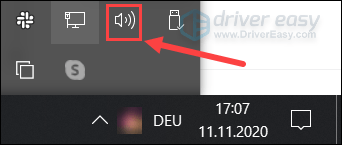
2) Изаберите Отворите миксер за јачину звука оут.
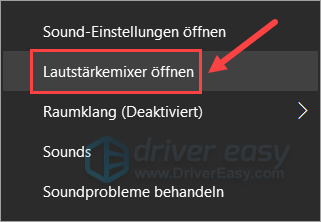
3) Звучници претраживача и додатака могу бити искључени или подешени на најмању јачину звука.
У том случају, кликните на ово икона звучника да укључите звук.
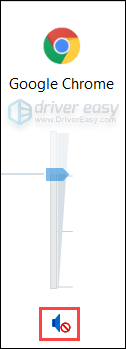
4) Проверите да ли је проблем са звуком на ИоуТубе-у решен.
Решење 3: Ажурирајте свој аудио драјвер
Ако је ваш аудио драјвер застарео или греши, проблем је што се звук на ИоуТубе-у не може нормално видети. Зато се уверите да је ваш аудио драјвер ажуриран.
Постоје два начина за ажурирање аудио драјвера: ручно или аутоматски.
Ажурирајте ручно - Можете ручно да ажурирате свој аудио драјвер тако што ћете отићи на веб локацију произвођача и потражити најновији исправан драјвер за вашу звучну картицу и варијанту. Затим ручно преузмите и инсталирајте драјвер.
Ажурирајте аутоматски - Ако немате времена, стрпљења или компјутерских вештина да ручно ажурирате аудио драјвер, можете да користите Дривер Еаси креирајте аутоматски.
Дривер Еаси је алатка која ће аутоматски открити, преузети и (ако имате Про-Версион имати) могу инсталирати.
Све Драјвери уређаја долазе из Дривер Еаси-а директан од произвођача и су сертификовани .једна) За преузимање и инсталирати Дривер Еаси .
2) Трчи Дривер Еаси искључите и кликните Скенирај сада . Сви проблематични драјвери на вашем рачунару биће откривени у року од једног минута.
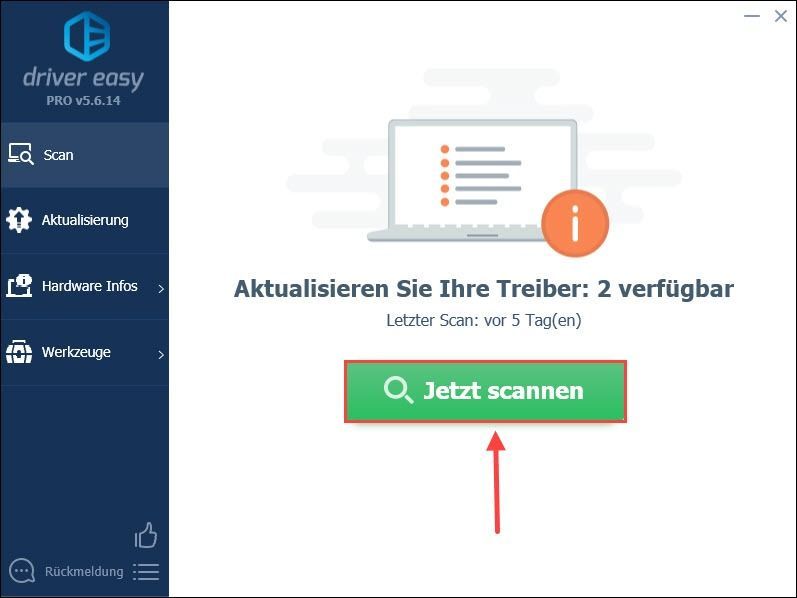
3) Само кликните Освежи све да аутоматски ажурирате све неисправне или застареле драјвере на вашем рачунару. (Ово захтева Про-Версион – Биће вам затражено да Бесплатна верзија на Про-Версион надоградите када кликнете на Надогради све.)
Такође можете кликнути ажурирање поред свог аудио уређаја, а затим кликните на Бесплатна верзија Настави. Али неке од процеса морате обавити ручно.
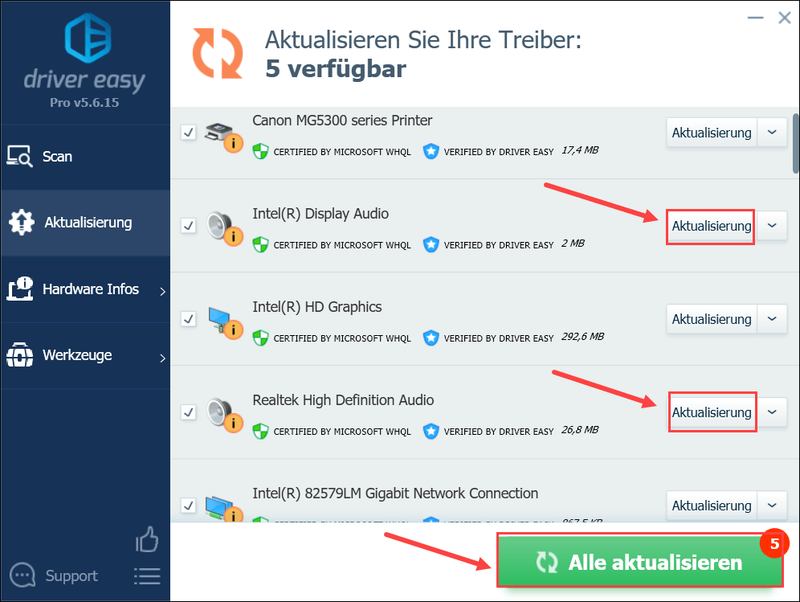 Дривер Еаси Про нуди свеобухватну техничку подршку. Ако вам је потребна помоћ, контактирајте наш Дривер Еаси тим за подршку на .
Дривер Еаси Про нуди свеобухватну техничку подршку. Ако вам је потребна помоћ, контактирајте наш Дривер Еаси тим за подршку на . 4) Након ажурирања, поново покрените рачунар и тестирајте да ли можете да слушате видео снимке на ИоуТубе-у.
Решење 4: Ажурирајте Адобе Фласх Плаиер на рачунару
Ако ИоуТубе на вашем рачунару са Адобе Фласх Плаиер репродукује видео записе, ваш Адобе Фласх Плаиер може бити кривац. Свака некомпатибилност са Адобе Фласх Плаиер-ом може изазвати проблеме са ИоуТубе-ом. Направите ажурирање.
1) Посета Овај сајт .
2) Кликните Проверите сада да проверите да ли је ваш Адобе Фласх Плаиер најновија верзија.
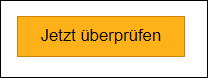
3) Када вас веб локација упути да ажурирате софтвер, кликните овде да преузмете најновију верзију Адобе Фласх Плаиер-а.
4) Покрените преузету датотеку и пратите упутства да бисте инсталирали Адобе Фласх Плаиер.
Надамо се да је једно од ових решења решило проблем са звуком на ИоуТубе-у на вашем рачунару. Не устручавајте се да оставите свој коментар испод ако имате било какво питање.
![[Решено] Стеам не може да синхронизује грешку у облаку](https://letmeknow.ch/img/knowledge-base/F9/solved-steam-unable-to-sync-cloud-error-1.png)


![[Решено] Грешка АДБ уређаја није пронађена у оперативном систему Виндовс 10/11](https://letmeknow.ch/img/knowledge/27/adb-device-not-found-error-windows-10-11.png)


